photoshop效果教程:水墨画效果
2022-12-25 16:29:23
来源/作者: /
己有:7人学习过
来源:PS联盟 作者:maowj028(杰杰)
本教程介绍利用一些山水图片制作出水墨画效果。作者制作的非常细致,颜色及补色等都渲染的很不错。效果非常逼真。非常感谢作者的优秀作品。期待更多佳作!
最终效果

素材1

素材2

1、打开素材1,按Ctrl + J复制一层,执行:滤镜 模糊 高斯模糊,数值为5,确定后把图层呢个混合模式改为柔光。

2、再按Ctrl + J两次,把刚才的图层复制两层,图层混合模式均改为柔光。

3、新建一个图层,按Ctrl + Alt + Shift + E盖印图层,确定后按Ctrl + Shift + U去色。

4、选择减淡工具,把群山上路出石纹的地方加亮。

5、按Ctrl+j复制一层,执行:滤镜 模糊 高斯模糊,数值为5,确定后把图层模式改为正片叠底图层不透明度改为70%。

6、创建色阶调整图层,参数设置如下图。

7、新一个图层,用百分之零硬度的画笔工具,选择蜡笔黄橙和蜡笔青豆绿两种颜色在岩石上适量涂抹,涂抹好后执行:滤镜 模糊 高斯模糊,数值为4,确定后把图层混合模式改为柔光,再用橡皮工具擦掉多余的部分。
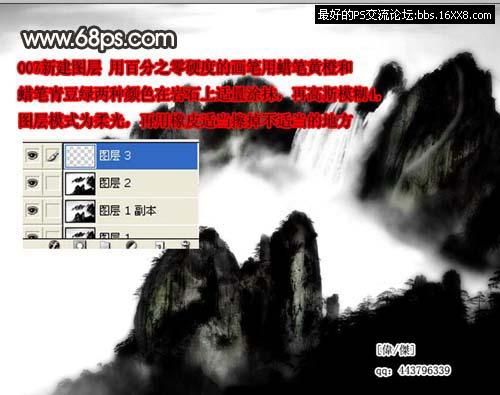
8、打开素材2,用套索工具选取一部分,然后按Ctrl + Alt + D羽化,数值为15。
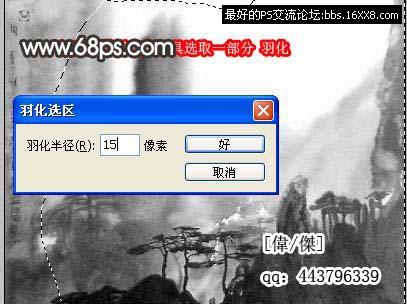
9、把羽化后的图层复制进来,再用加深工具加深边缘,让图片更好的融合。

10、最后,用画笔画出飞鸟、山峰,加上文字等完成最终效果。

搜索更多相关主题的帖子: ps效果教程 photoshop教程
本教程介绍利用一些山水图片制作出水墨画效果。作者制作的非常细致,颜色及补色等都渲染的很不错。效果非常逼真。非常感谢作者的优秀作品。期待更多佳作!
最终效果

素材1

素材2

1、打开素材1,按Ctrl + J复制一层,执行:滤镜 模糊 高斯模糊,数值为5,确定后把图层呢个混合模式改为柔光。

2、再按Ctrl + J两次,把刚才的图层复制两层,图层混合模式均改为柔光。

3、新建一个图层,按Ctrl + Alt + Shift + E盖印图层,确定后按Ctrl + Shift + U去色。

4、选择减淡工具,把群山上路出石纹的地方加亮。

5、按Ctrl+j复制一层,执行:滤镜 模糊 高斯模糊,数值为5,确定后把图层模式改为正片叠底图层不透明度改为70%。

6、创建色阶调整图层,参数设置如下图。

7、新一个图层,用百分之零硬度的画笔工具,选择蜡笔黄橙和蜡笔青豆绿两种颜色在岩石上适量涂抹,涂抹好后执行:滤镜 模糊 高斯模糊,数值为4,确定后把图层混合模式改为柔光,再用橡皮工具擦掉多余的部分。
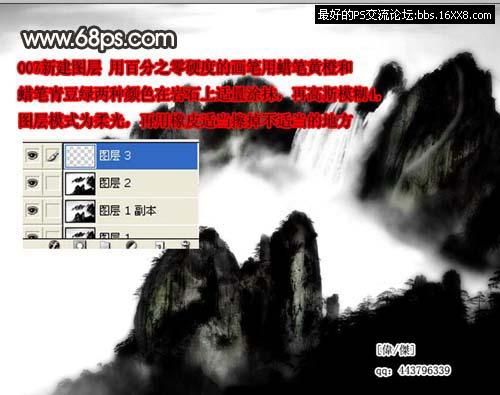
8、打开素材2,用套索工具选取一部分,然后按Ctrl + Alt + D羽化,数值为15。
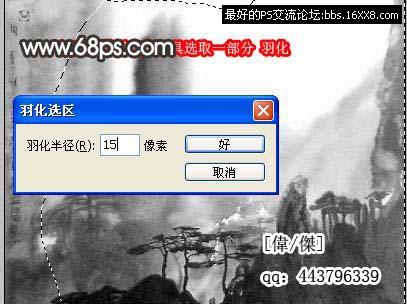
9、把羽化后的图层复制进来,再用加深工具加深边缘,让图片更好的融合。

10、最后,用画笔画出飞鸟、山峰,加上文字等完成最终效果。

搜索更多相关主题的帖子: ps效果教程 photoshop教程
上一篇:ps制作雨夜有感音画设计教程
下一篇:PS制作古典签名-思念的心情




























